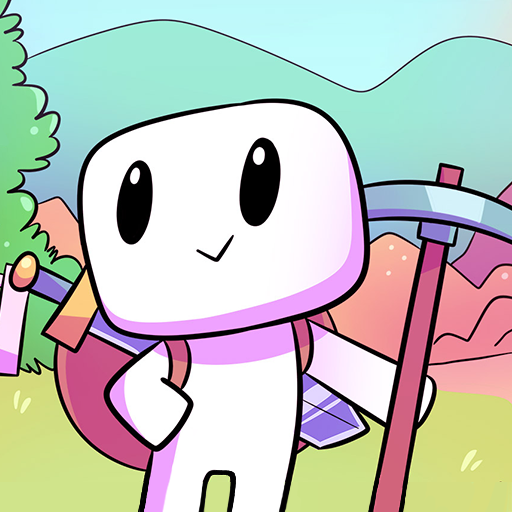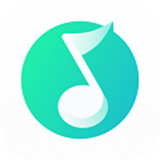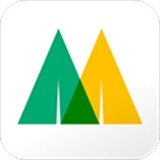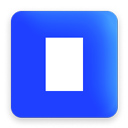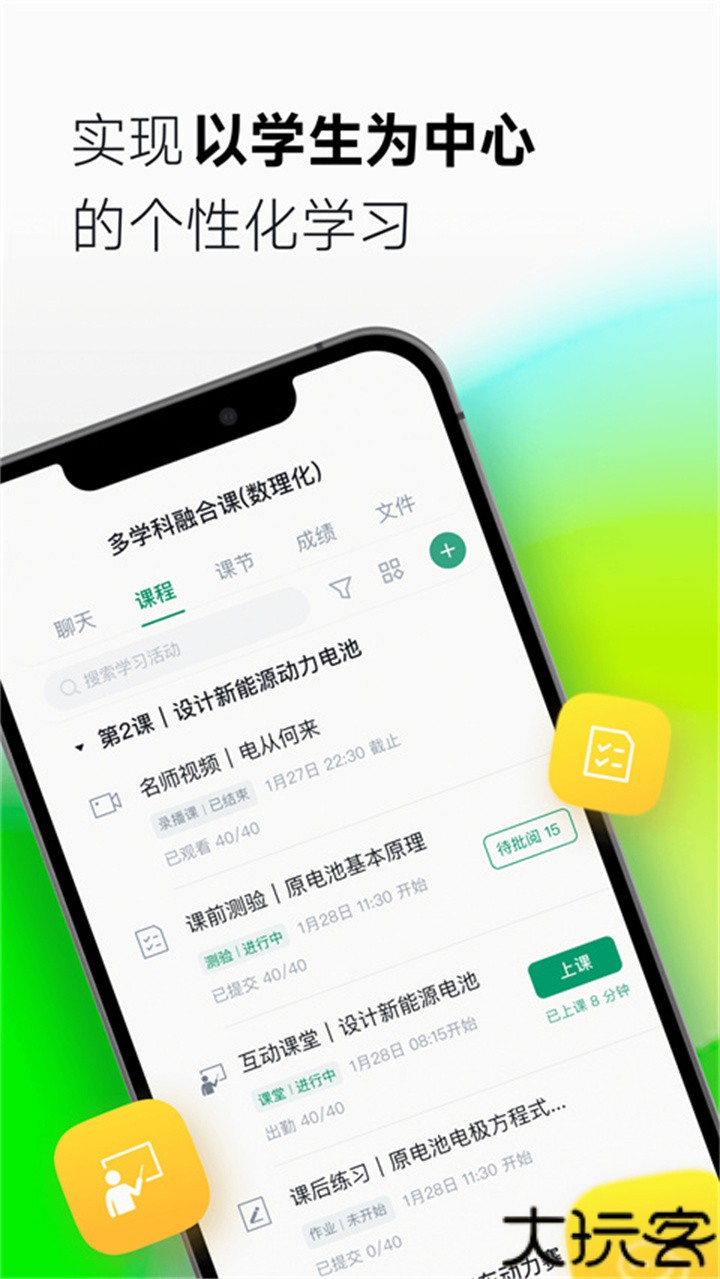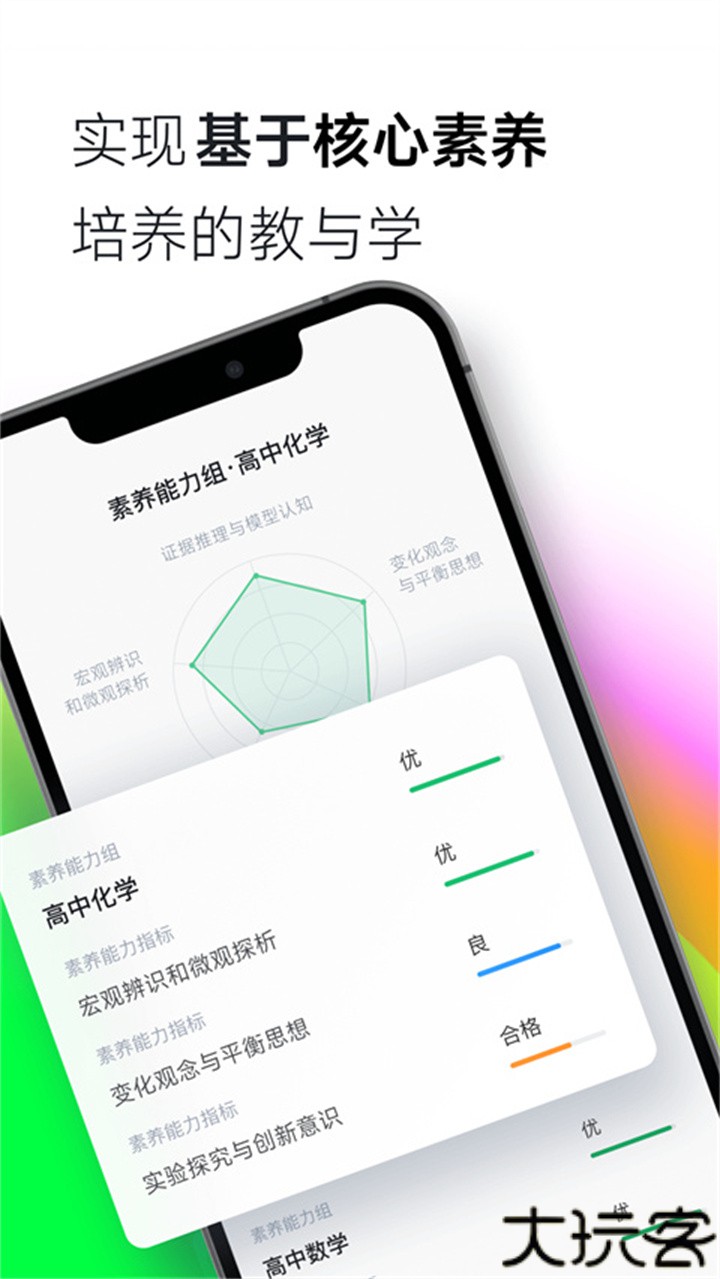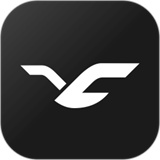
℃
classin安卓版
游戏类别:游戏工具
更新时间:2025-10-21 13:55:28
游戏评分
7.7
简体中文
classin安卓版(上课软件)是为教育领域量身打造的直播互动教学平台,界面简洁,功能强大,教学方式独特。同时,软件使用高效的互联网教育模式,拥有丰富的教学资源,包含视频直播授课、试题练习、专业老师在线答疑等。此外,classin安卓版不只是让中小学生体验有趣且高效的学习,也让老师随时与学生互动,增加课堂的活跃气氛,解决疑问,帮助孩子更轻松地学习,提升他们的兴趣和积极性。
classin安卓版如何使用
1、打开classin安卓版软件后,新用户需要使用手机号进行注册并登录。
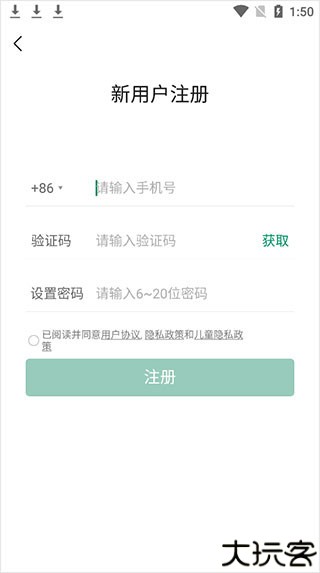
2、填写完善个人资料,点击完成即可。
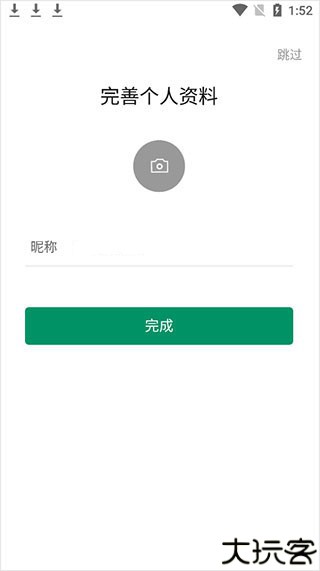
3、classin页面
创建公开课、创建班级、课程表、自习室。
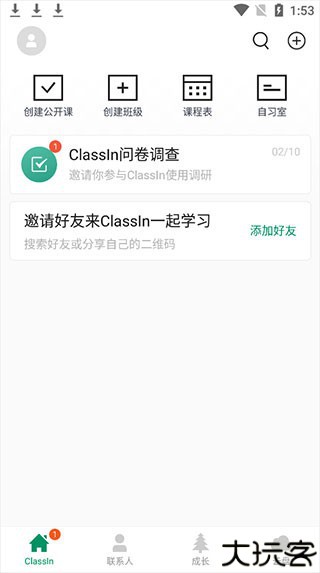
4、联系人
新的好友、班级、好友。
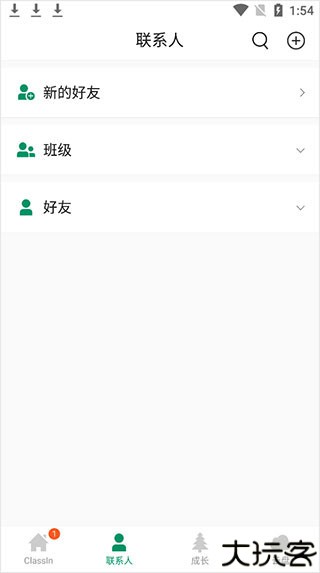
5、成长
课程表、课堂报告、回放视频、笔记、作业、测验、自习室。
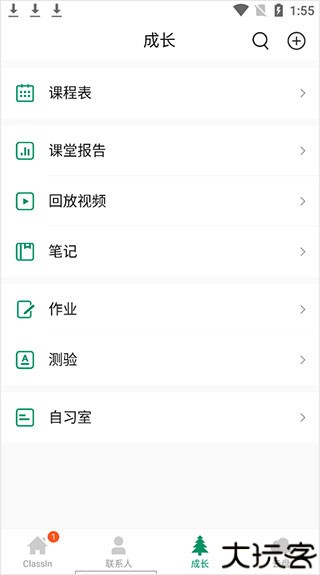
6、我的云盘
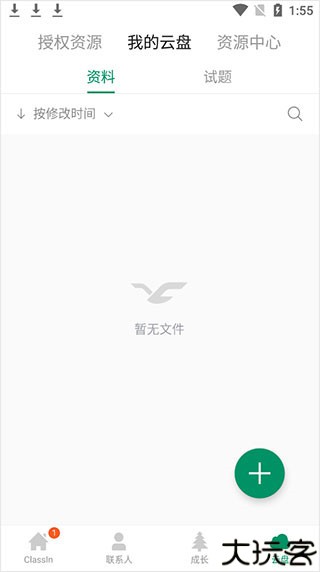
classin安卓版怎么投屏到电视
1、电脑端发起classin投屏
1.1在Classln学校后台开启“ClassIn投屏。
Classln教室“教学工具”中默认不显示“classln投屏”工具,请在学校后台一学校设置一教室设置-5.教学工具设置中,勾选开启"ClassIn投屏”。
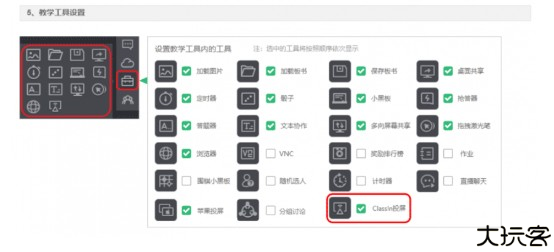
1.2在classln教室内打开“classin投屏”教学工具。
教师在电脑端Classin教室发起点击“教学工具”中的“ClassIn投屏”工具,弹出投屏的二维码。

教师根据需求,勾选声音播放模式:
(1)勾选本地声音播放”时,支持将移动设备声音分享至投屏者的电脑。
(2)勾选“共享声音”时,支持将移动设备声音共享至教室内所有成员。
注: (1)安卓端暂不支持分享声音。
2、移动端使用投屏
2.1通过微信或浏览器扫描Classin教室内投屏二维码,即可直接打开Classin投屏App。
微信或浏览器扫描Classin教室二维码后,弹出界面。
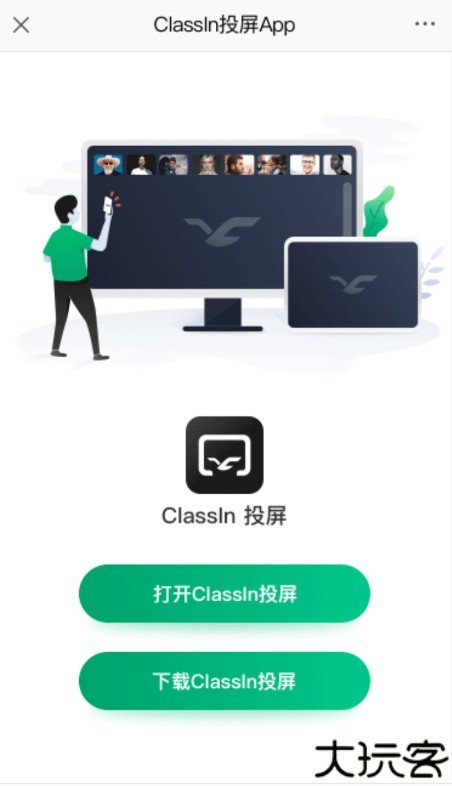
2.2扫码授权
确保手机与Classln设备连接同一局域网,打开移动端Classin投屏App,开启扫码功能,扫码Classln教室内的二维码。
注:必须确保手机与Classin设备连接在同一局域网,才能够成功投屏。
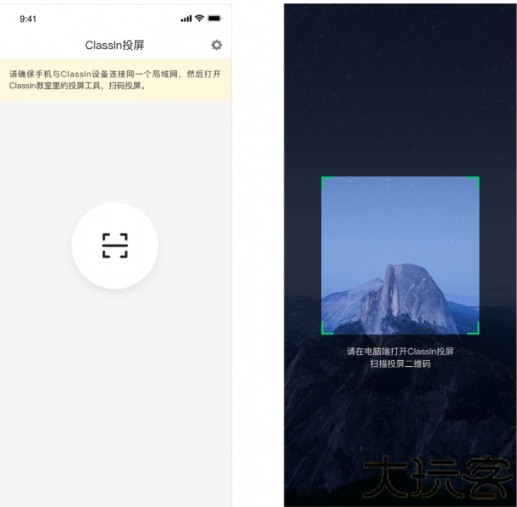
2.3开始投屏
扫码成功后,点击“开始”按钮,即可将您屏幕上包括通知在内的所有内容,投屏到ClassIn教室。
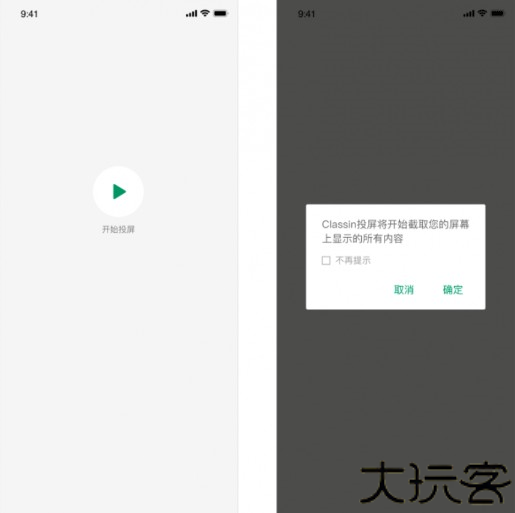
2.4classin教室内投屏效果
无论移动设备横屏或者竖屏,均可被投屏到classin在线教室内。
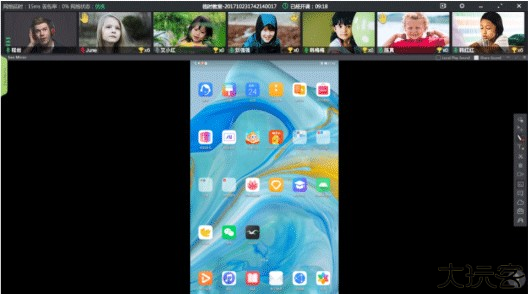
2.5停止投屏
点击“停止投屏”按钮,即可关闭投屏。
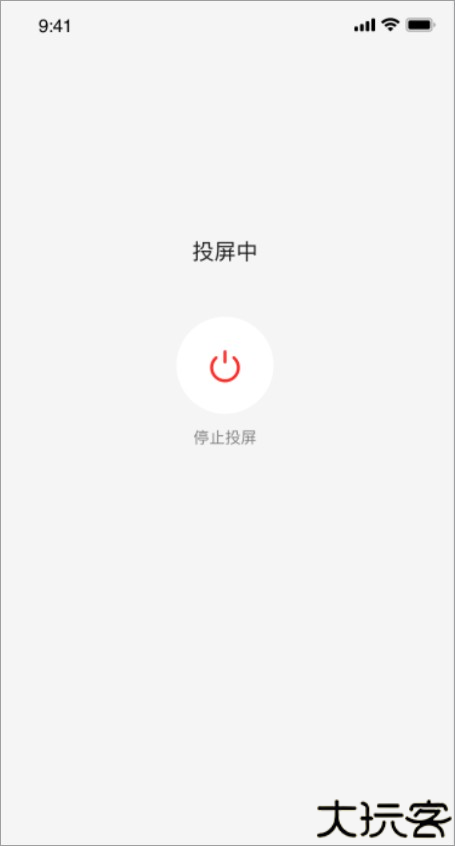
classin安卓版的强大功能
1、移动教学:老师可以在任何场景下直播上课,学生也能随时分享自己的见闻,打造随时随地的互动课堂。
2、拍照传图:手机和Pad可以直接上传图片,提交作业或分享作品,方便随时在线学习。
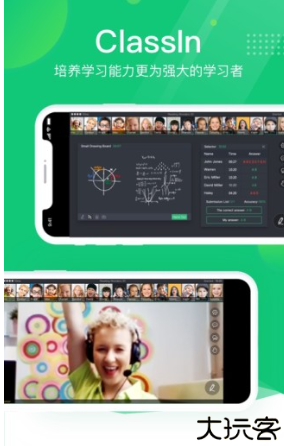
3、多人同步音视频:允许多达16人同步上课,老师和学生都能参与视频互动,适合小组讨论和答辩。
4、互动电子黑板:拥有多页滚动和编辑功能的电子黑板,允许多人同时操作,提升课堂互动性。
classin安卓版的独特之处
1、跨平台支持:允许PC、Mac、Android、iOS、Web、微信六个平台,方便随时随地同步教学。
2、教育机构对接:给予小型机构完整的课程管理工具,给予大型机构安全稳定的API和SDK接口。
3、低延迟视频:拥有16路同步音视频直播,500ms低延迟,避免画面卡顿和音视频不同步的困扰。
4、智能数据分析:实时统计教室内的学习数据,帮助老师更好地评估学生的学习效果和课堂表现。
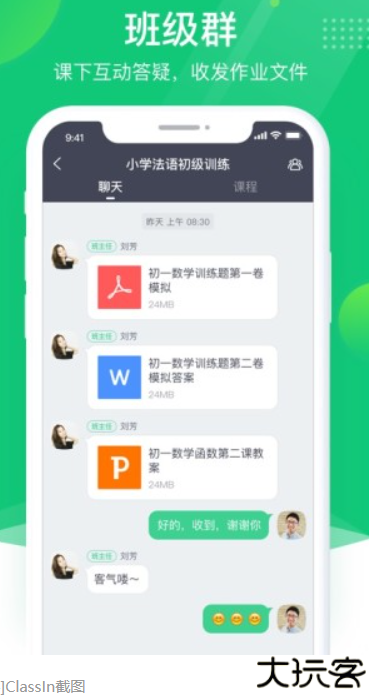
更新日志
v6.0.3.13版本
修复已知问题,提升用户体验
详细信息
- 游戏名称classin安卓版
- 游戏大小 272.13M
- 更新日期2025-10-21 13:55:28
- 当前版本 v6.0.3.13
- 游戏语言:简体中文
- 隐私协议查看详情
- 游戏权限查看详情
最新资讯MORE +